MFC-465CN
FAQ & Fehlerbehebung |

MFC-465CN
Datum: 28.01.2021 Kennnummer: faq00002725_000
Senden Sie ein PC-FAX
Mit der Brother PC-FAX-Funktion können Sie mit Ihrem PC beliebige Anwendungen oder Dokumentdateien als Standardfax senden. Sie können eine Datei in einer beliebigen Anwendung auf Ihrem PC erstellen und dann als PC-FAX senden.
Klicken Sie auf den Link für den Typ der verwendeten PC-Fax-Schnittstelle:
Für Windows®-Benutzer:
- VERWENDEN DER BENUTZEROBERFLÄCHE IM FAXSTIL (EMPFOHLEN)
- VERWENDEN DER BENUTZEROBERFLÄCHE IM EINFACHEN STIL
Für Macintosh-Benutzer:
SENDEN EINER DATEI ALS PC-FAX ÜBER DIE BENUTZEROBERFLÄCHE IM FAXSTIL (EMPFOHLEN):
"Faksimile Style" ist grafisch. Ein Bild eines Faxgeräts wird angezeigt und zum Wählen der Faxnummer verwendet.
- Erstellen Sie eine Datei mit einer beliebigen Anwendung auf Ihrem Computer.
- Wählen Sie im Menü Datei die Option Drucken. Das Dialogfeld „Drucken“ wird geöffnet.
- Wählen SIE IM Dialogfeld Drucken die OPTION Brother PC-FAX als Drucker aus.
-
Klicken Sie auf DRUCKEN/OK (je nach Anwendung und Betriebssystem). Die Benutzeroberfläche im Stil von Faksimile wird angezeigt.
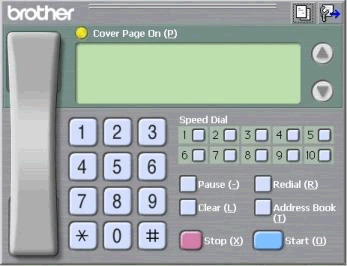
-
Geben Sie die Faxnummer des Empfängers mit einer der folgenden Methoden ein:
- Geben Sie die Nummer über das Wählfeld ein.
- Geben Sie die Nummer über die Tastatur Ihres PCs ein.
- Klicken Sie auf eine der 10 KURZWAHLTASTEN .
- Klicken Sie auf die Schaltfläche ADRESSBUCH , und wählen Sie dann ein Mitglied oder eine Gruppe aus dem Adressbuch aus.
Wenn Sie einen Fehler machen, klicken Sie auf LÖSCHEN , um alle Einträge zu löschen.
- Klicken Sie auf Deckblatt ein , um ein Deckblatt einzuschließen.
- Klicken Sie auf START , um das Fax zu senden.
- Wenn Sie das Fax abbrechen möchten, klicken Sie auf STOPP.
VERWENDEN DER BENUTZEROBERFLÄCHE IM EINFACHEN STIL:
„Simple Style“ erfordert, dass Sie die Faxnummer in das Feld „included“ im Bildschirm „Interface“ eingeben.
- Erstellen Sie eine Datei mit einer beliebigen Anwendung auf Ihrem Computer.
- Wählen Sie im Menü Datei die Option Drucken. Das Dialogfeld Drucken wird geöffnet.
- Wählen Sie im Dialogfeld Drucken die Option Brother PC-FAX als Drucker aus.
-
Klicken Sie auf DRUCKEN/OK (je nach Anwendung und Betriebssystem). Die Benutzeroberfläche im einfachen Stil wird angezeigt.
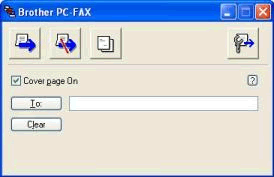
-
Geben Sie die Faxnummer des Empfängers mit einer der folgenden Methoden ein:
- Geben Sie die Faxnummer des Empfängers in das Feld AN: ein.
- Klicken Sie auf die SCHALTFLÄCHE AN:, um eine Nummer aus dem Adressbuch einzugeben.
Wenn Sie einen Fehler machen, klicken Sie auf LÖSCHEN , um alle Einträge zu löschen.
- Aktivieren Sie Deckblatt ein , um ein Deckblatt einzuschließen.
- Klicken Sie auf das SYMBOL SENDEN , um das Fax zu senden.
- Wenn Sie das Fax abbrechen möchten, klicken Sie auf das SYMBOL ABBRECHEN .
VERWENDEN DER MACINTOSH-ANWENDUNG:
- Erstellen Sie ein Dokument in der Macintosh-Anwendung.
- Klicken Sie hier, um Details zur Öffnung des Drucken-Dialoges zu sehen Klicken Sie hier um zu sehen, wie der Druckdialog geöffnet wird.
-
Wählen Sie im Popup-Menü die Option Fax senden .
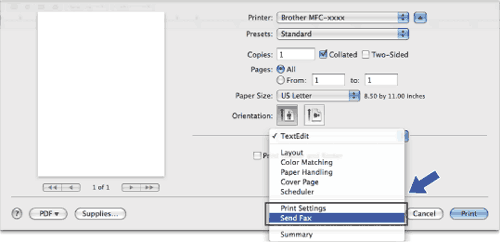
-
Wählen Sie im Popup-Menü „Ausgabe“ die Option „Faksimile “.
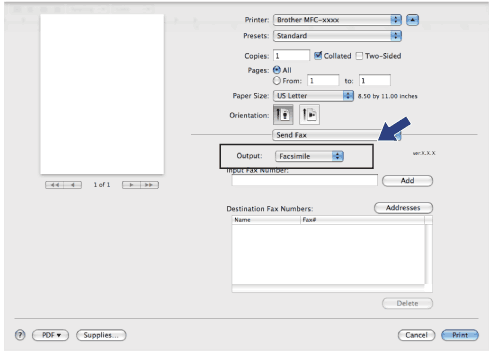
- Geben Sie im Feld Faxnummer eingeben eine Faxnummer ein.
- Klicken Sie auf Hinzufügen. Die Faxnummer wird unter Zielfaxnummern registriert.
- Klicken Sie auf Drucken.
Relevante FAQ
MFC-235C, MFC-240C, MFC-250C, MFC-255CW, MFC-260C, MFC-290C, MFC-295CN, MFC-297C, MFC-440CN, MFC-465CN, MFC-490CW, MFC-5490CN, MFC-5890CN, MFC-5895CW, MFC-6490CW, MFC-660CN, MFC-680CN, MFC-6890CDW, MFC-7320, MFC-7360N, MFC-7440N, MFC-7460DN, MFC-7840W, MFC-7860DW, MFC-790CW, MFC-795CW, MFC-8220, MFC-8370DN, MFC-8380DN, MFC-845CW, MFC-885CW, MFC-8880DN, MFC-8890DW, MFC-9120CN, MFC-9320CW, MFC-9440CN, MFC-9450CDN, MFC-9460CDN, MFC-9465CDN, MFC-9840CDW, MFC-990CW, MFC-9970CDW, MFC-J220, MFC-J265W, MFC-J410, MFC-J415W, MFC-J430W, MFC-J5910DW, MFC-J615W, MFC-J625DW, MFC-J6510DW, MFC-J6710DW, MFC-J6910DW, MFC-J825DW
Wenn Sie weitere Unterstützung benötigen, wenden Sie sich an den Brother-Kundendienst:
Rückmeldung zum Inhalt
Bitte beachten Sie, dass dieses Formular nur für Rückmeldungen verwendet wird.